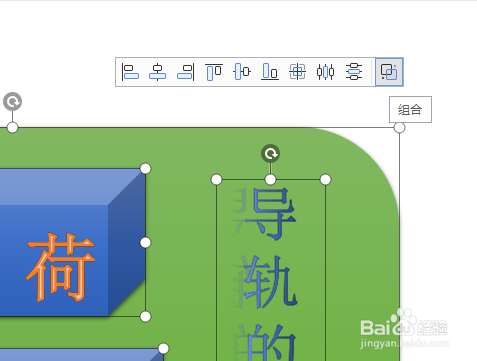1、如下所示,打开WPS文档,新建一空白的横向文档,保存为:导轨的卸荷方式。
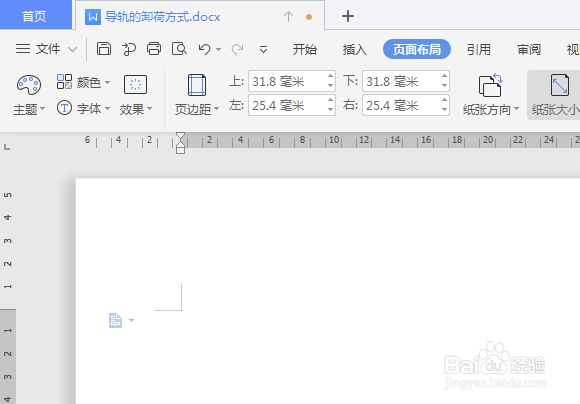
2、如下所示,在文档的中间位置插入一个立方形图框,选择蓝色效果,添加文字”机械卸荷“,字号50,分散对齐,橙色效果。
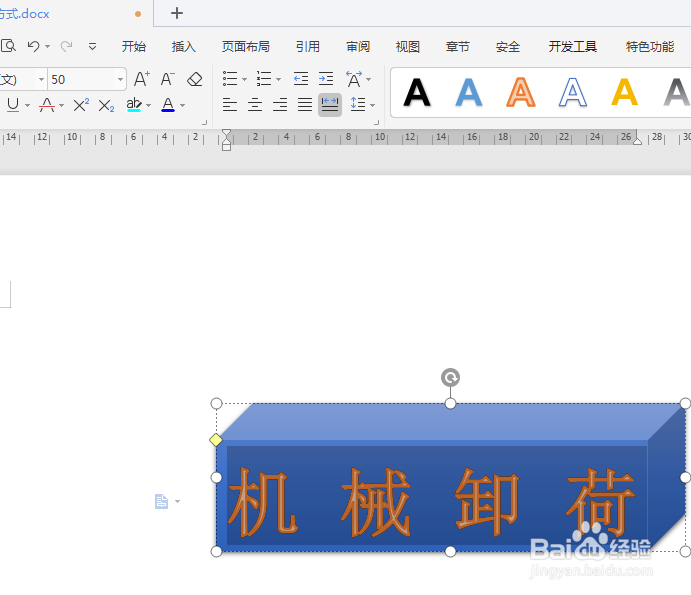
3、如下所示,复制粘贴,向下摆放,
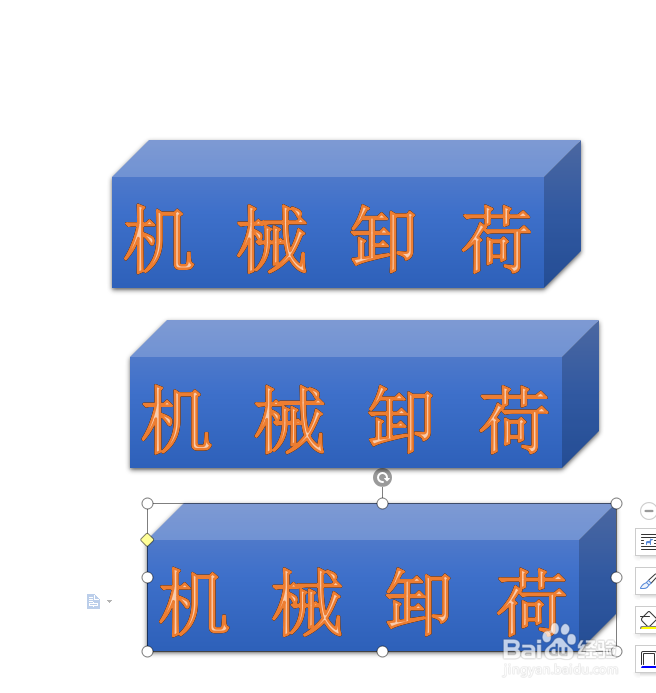
4、如下所示,修改复制粘贴过去的图框中的文字,分别为:液压卸荷、气压卸荷。
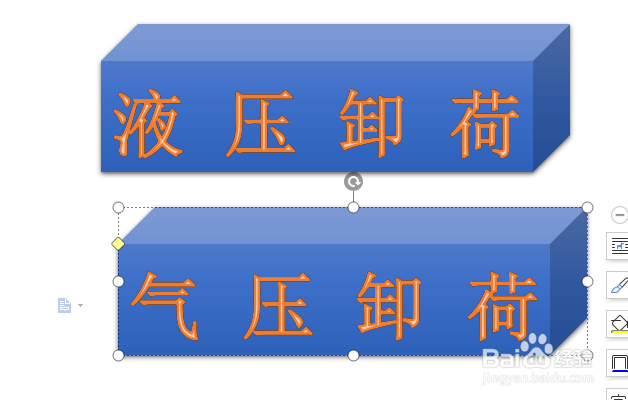
5、如下所示,在文档的中间插入一个圆角矩形,将三个立方形图框都覆盖住,然后选择绿色效果,置于底层。
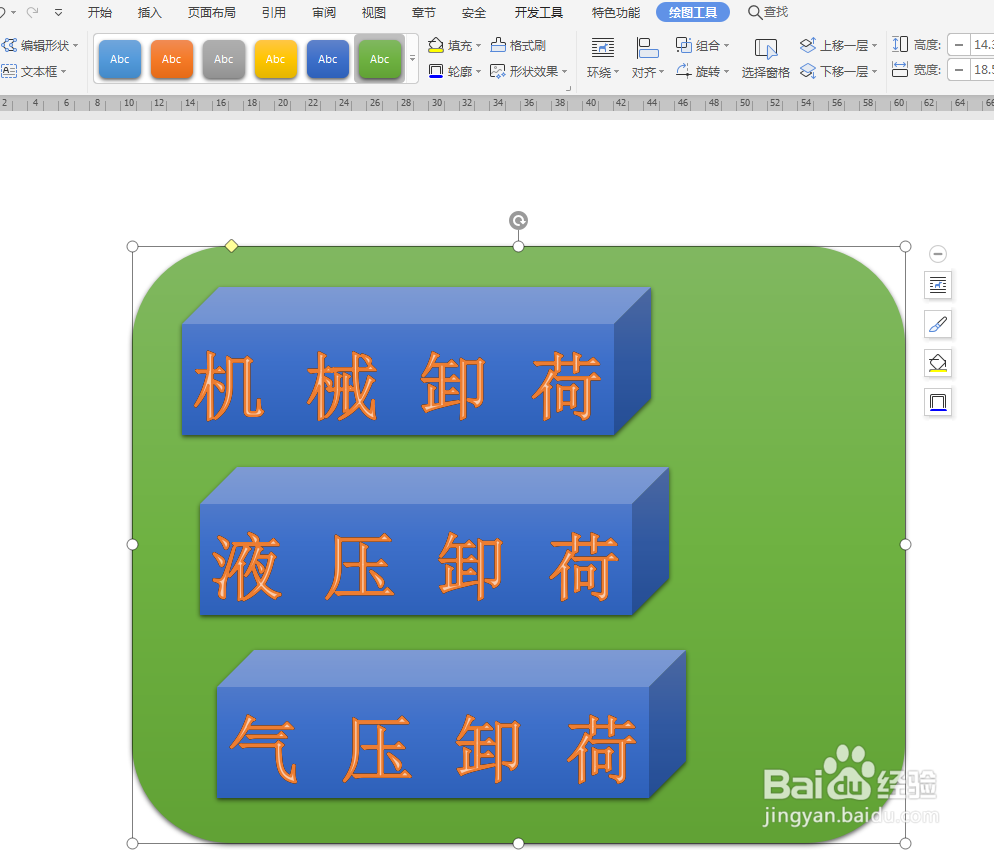
6、如下所示。在圆角矩形图框的右边插入一个菽谁麇醴竖向的文本框,设置轮廓无,填充无,添加文字“导轨的卸荷方式”,字号40,蓝色倒影效果,。
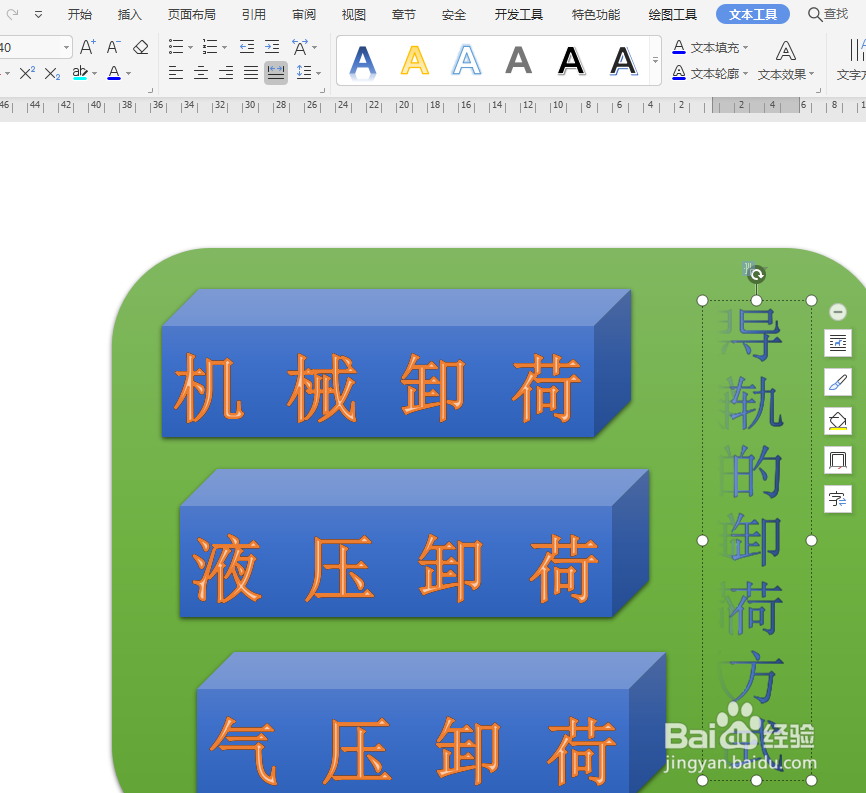
7、如下所示,选中文本框和所有的图框,点击组合,~~~至此,、这个导轨的卸荷方式种类图就制作完成了。